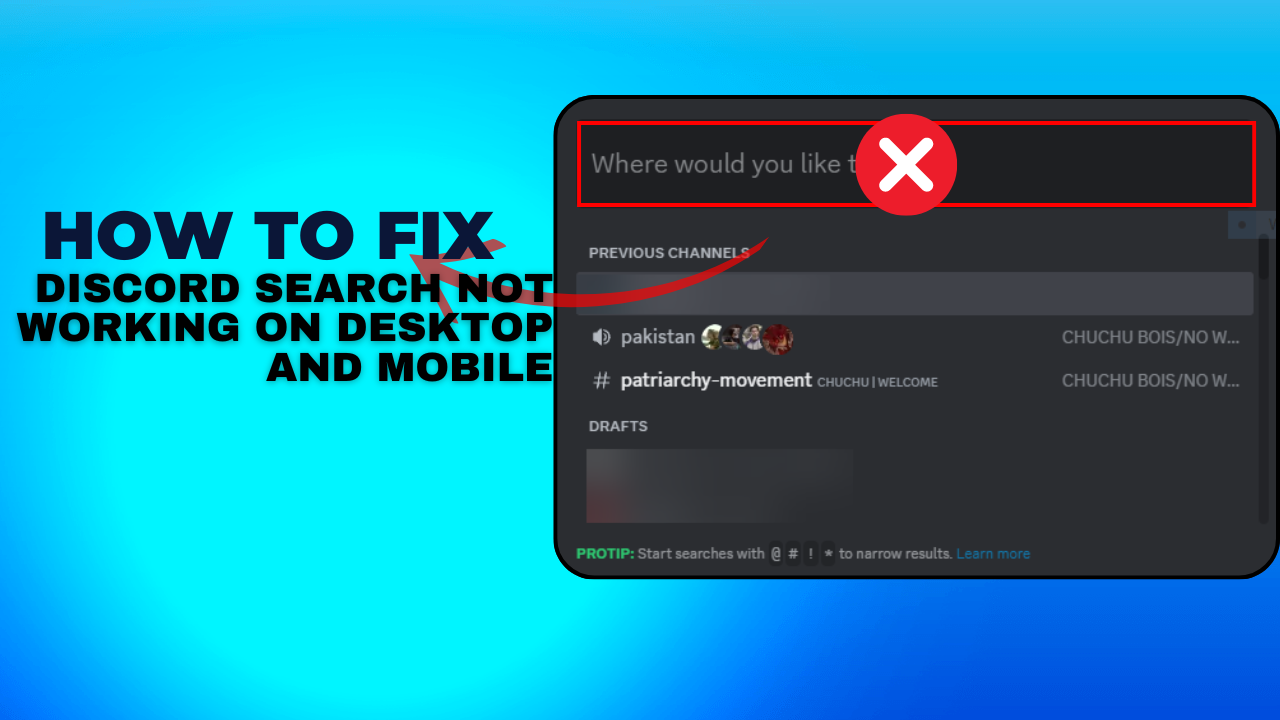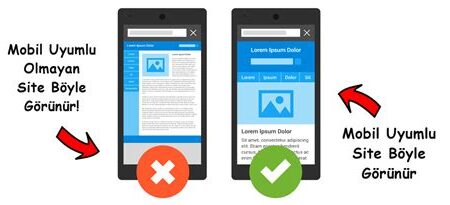- Discord iki ana arama aracı sunar: kanallarda, sunucularda ve kullanıcı profillerinde gezinmek için Hızlı Değiştirici ve belirli kanallar veya sunucularda ayrıntılı mesaj aramaları için arama çubuğu.
- Discord’un arama işleviyle ilgili sorunlar genellikle sunucu durumunu kontrol ederek, uygulamayı yeniden başlatarak, sağlam bir internet bağlantısı sağlayarak, yayıncı modunu devre dışı bırakarak veya önbelleği temizleyerek çözülebilir.
- Discord’un aramasıyla ilgili sorunları çözmek için kullanıcıların güncellemeleri kontrol etmeleri, uygulamalarını yeniden başlatmaları, internet bağlantılarını doğrulamaları, yayıncı modu gibi belirli ayarları devre dışı bırakmaları veya depolanan önbelleği temizlemeleri gerekebilir.
Düzenli olarak kullanıyorsanız Anlaşmazlık, çok fazla etkinliğe sahip sunucularda belirli mesajları, kanalları, kişileri ve diğer içerikleri bulmanın ne kadar zor olduğunu bilmelisiniz. Discord’da gezinmeyi daha hızlı hale getirmek için Discord, yerleşik arama çubuğu Bu, kullanıcıların birkaç basit komutla herhangi bir şeyi veya herhangi birini bulmasına olanak tanır.
Özelliğin ne kadar kullanışlı olduğu göz önüne alındığında Discord araması çalışmadığında buna alternatif bulmak pek de kolay değil. Bu konuda size yardımcı olmak için şunu bulduk Discord Search’ün çalışmamasını düzeltmek için 5 adım Böylece Discord’unuz üzerinde tam kontrole sahip olabilirsiniz.
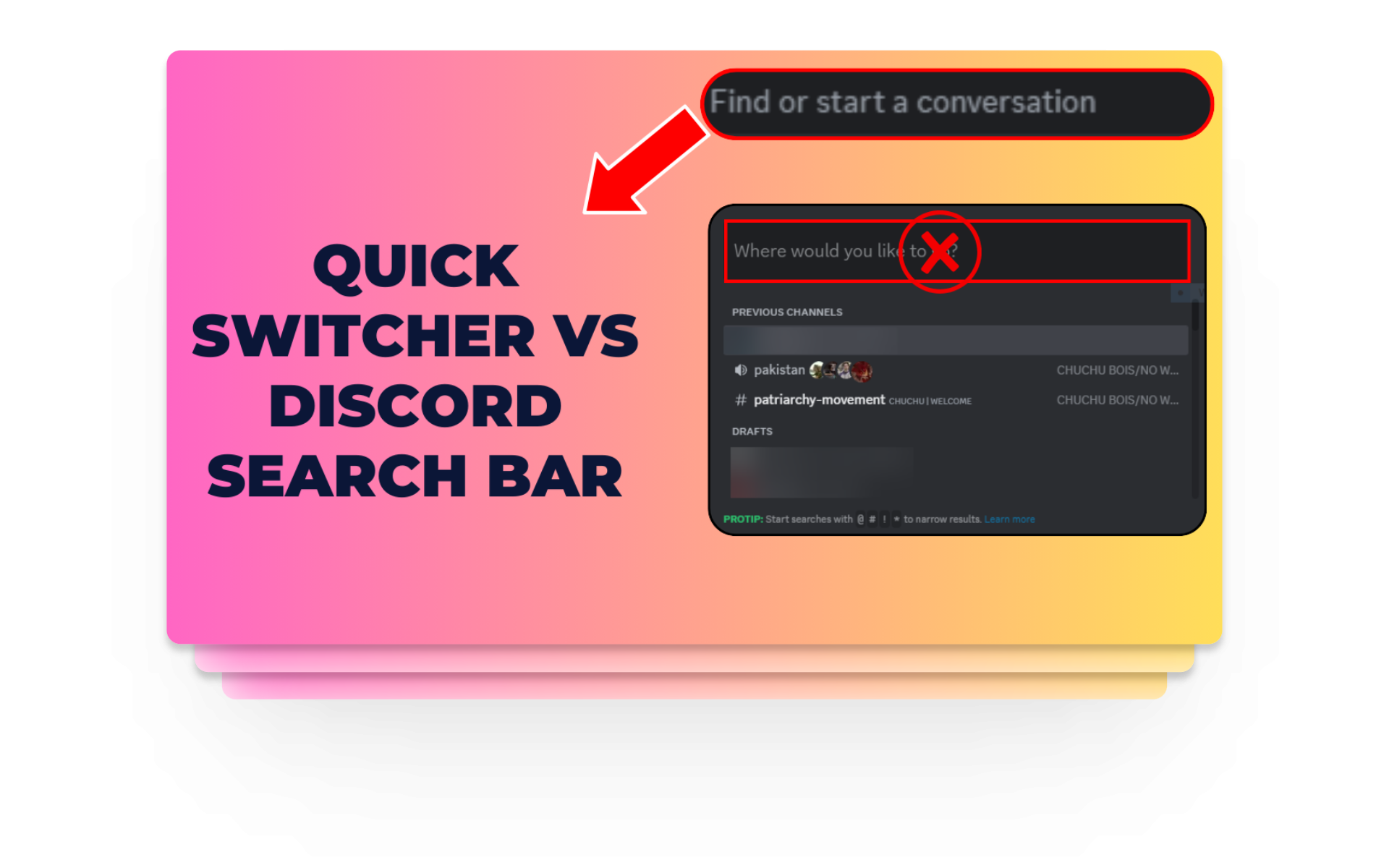
Discord Arama Özelliklerini Anlamak
Discord’da arama yapmak söz konusu olduğunda pek çok kişi bunu bilmiyor ancak farklı durumlarda kullanılabilecek iki farklı arama çubuğunuz var. İlk olarak, arama çubuğunuz var sol üst köşe adı verilen uygulamanın Hızlı Değiştirici ve diğeri sadece bir eski güzel arama çubuğu. Peki fark nedir?
1. Hızlı Değiştirici
Hızlı Değiştirici aracı, Discord uygulamasında farklı kanallar, sunucular ve doğrudan mesajlar arasında geçiş yapmanızı sağlar. Bir sunucudaki ses kanalları arasında diğerlerindeki metin kanallarına geçiş yapabilir, hatta farklı sunuculardaki üyeleri bulabilirsiniz. Yerine manuel olarak gezinmegitmeniz gereken yeri bulmak için Hızlı Değiştirici’yi kullanabilirsiniz.
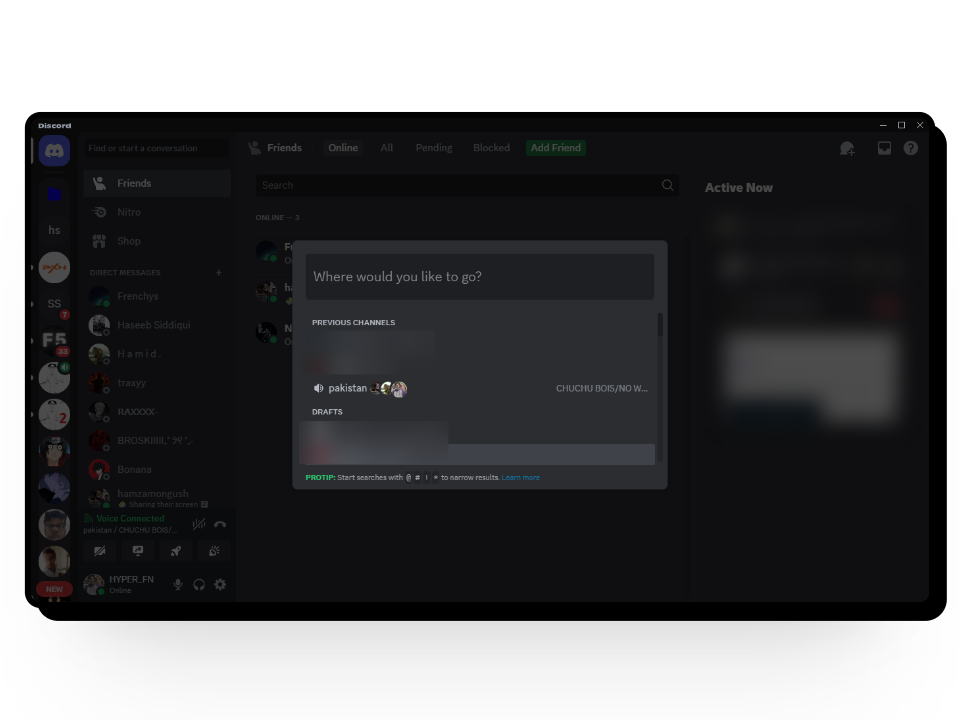
Hızlı Değiştirici çubuğunu açmak için üzerine tıklamanız veya tuşuna basmanız yeterlidir. CTRL+K veya ⌘+K. Menü açıldıktan sonra kullanabilirsiniz. @kullanıcı, #kanal, *sunucuveya !ses Kanal komutları istediğiniz yere gitmenizi sağlar. Siz yazarken Discord, hedefinizi anında bulmanıza yardımcı olmak için sonucu otomatik olarak ayarlar.
DAHA FAZLA OKUYUN: Discord Sesli Sohbetinin Çalışmaması Nasıl Onarılır ➜
2. Arama Çubuğu
Quick Switcher, Discord uygulamasında herhangi bir yere gitmenize olanak sağlarken, arama çubuğu ne olursa olsun sınırlıdır belirli sunucu veya bulunduğunuz sohbet. Hızlı Değiştirici’ye benzer şekilde, bu arama çubuğu da özel veya topluluk çapındaki büyük sunucularda ihtiyacınız olanı bulmanıza yardımcı olacak birkaç benzersiz araç ve filtreye sahiptir. Bu arama çubuğuyla, sunucunuza gönderilen her şeye, kaç yaşında olursa olsun başvurabilirsiniz.

Bu arama çubuğunu sunucunun sağ tarafında bulabilir veya Ctrl + F veya ⌘ + F kombinasyonlar. Buradan size birçok şey sunulacak Arama seçenekleri örneğin; Kimden, Bahsetmeler, Var, Önce, Sırasında, Sonra, İçeri ve Sabitlendi. Arama sorgunuzu daralttıktan sonra bunları aşağıdakilere göre seçebilirsiniz: yenilik veya alaka ve “Zıplamak” düğmesi sizi orada patlatacak.
Discord Aramasının Çalışmaması Nasıl Onarılır
Artık iki farklı Discord arama özelliğini ve amaçlarını tamamen anladığınıza göre, bunları nasıl düzeltebileceğimize bakalım. İster Hızlı Değiştirici ister Arama çubuğu olsun, bu düzeltmeler herhangi birine özel değildir ve her ikisini de çok kolay bir şekilde düzeltmenize yardımcı olacaktır.
1. Discord’un Kapalı olup olmadığını kontrol edin
Kendinizi hazırlamadan önce durumunu kontrol ederek başlayın. Discord sunucuları Karşılaştığınız sorunun yaygın bir sorun olmadığından emin olmak için. Sunucu sorunları çoğunlukla oturum açmayla ilgili sorunlara neden olsa da bazen belirli hizmet ve özelliklerin düzgün çalışmamasına da neden olabilir. Sunucuların durumunu incelemek için Discord Durumu web sitesini ziyaret ederek başkalarının da benzer sorunlarla karşılaşıp karşılaşmadığını öğrenebilirsiniz.
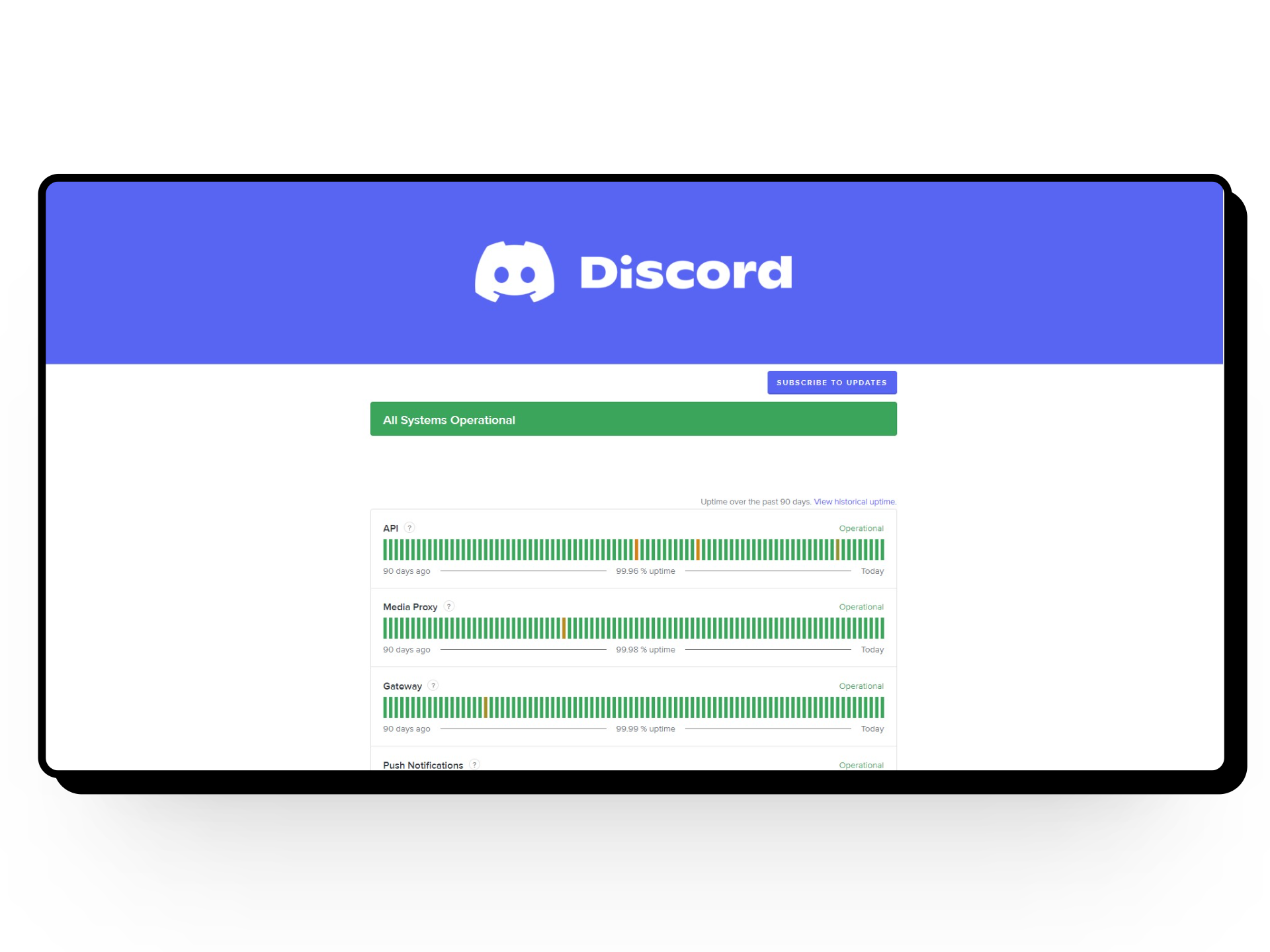
Bu durumda yapabileceğiniz tek çözüm, sunucuların onarılmasını veya Discord ekibinin bozuk arama çubuğunu çözmesini beklemektir.
DEVAMINI OKU: Oyunlarda Discord Yer Paylaşımı Nasıl Kapatılır? [2024 Update] ➜
2. Discord Uygulamasını yeniden başlatın
Discord aramasının çalışmaması gibi sorunlar genellikle uygulama içindeki rastgele hatalardır ve bir basit uygulama yeniden başlatma. Hatalar, yazılımdaki beklenmedik sorunlardır ve aksaklıklar gibi küçük sorunlardan, işlevselliği etkilemek gibi büyük sorunlara neden olabilir. Discord uygulamasını yeniden başlatmak, uygulamayı arka planda bile tamamen kapatmak ve tekrar başlatmak anlamına gelir.
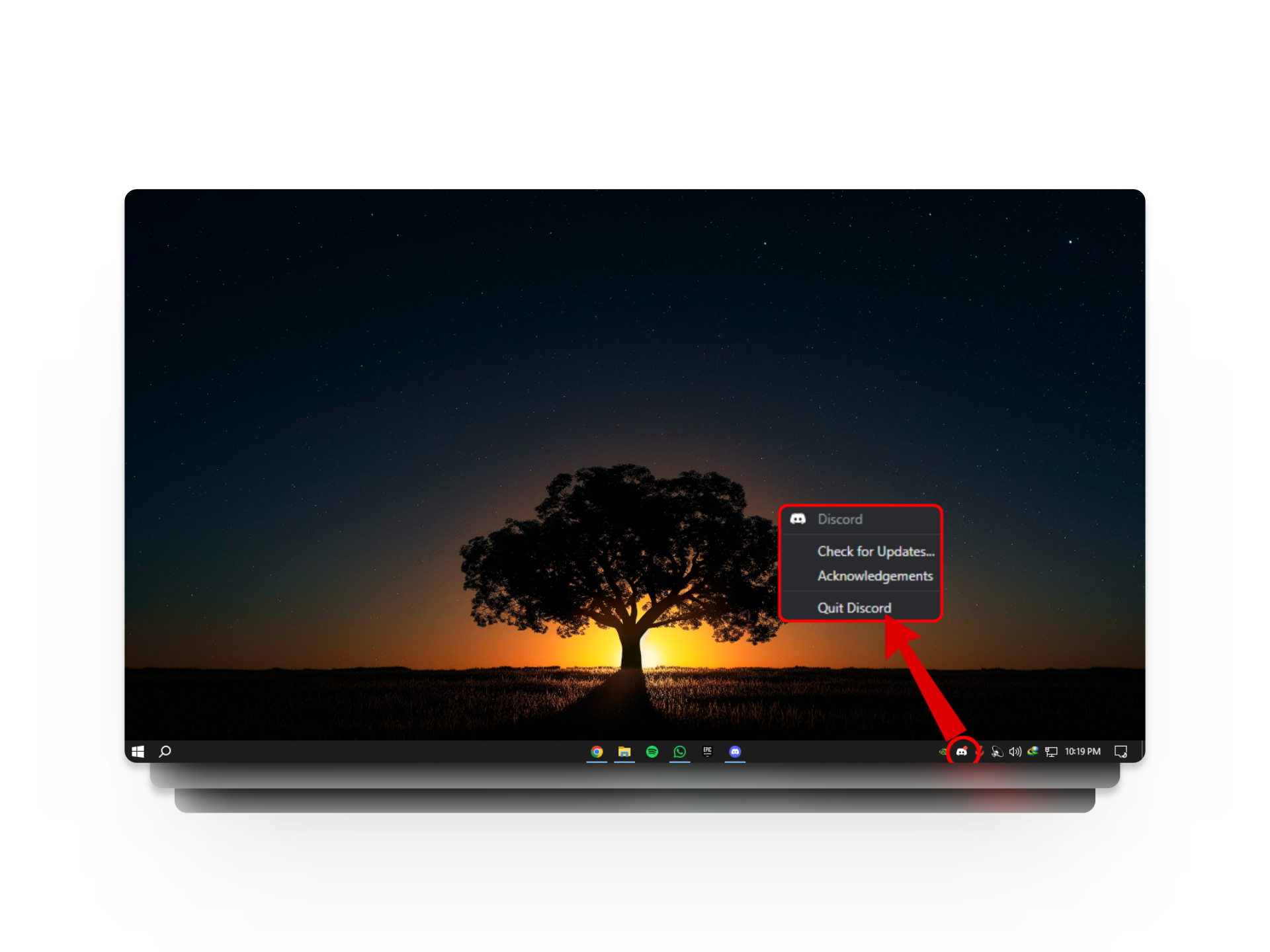
Masaüstü uygulamasını kullananlarınız için Discord’u Sistem tepsisi Açık pencereler veya kullanarak kaldırın. Zorla ayrılma (seçenek+⌘+esc) pencere açık Mac. Öte yandan, mobil kullanıcılar onu kolayca kaldırabilirler. arka planda çalışan uygulamalar.
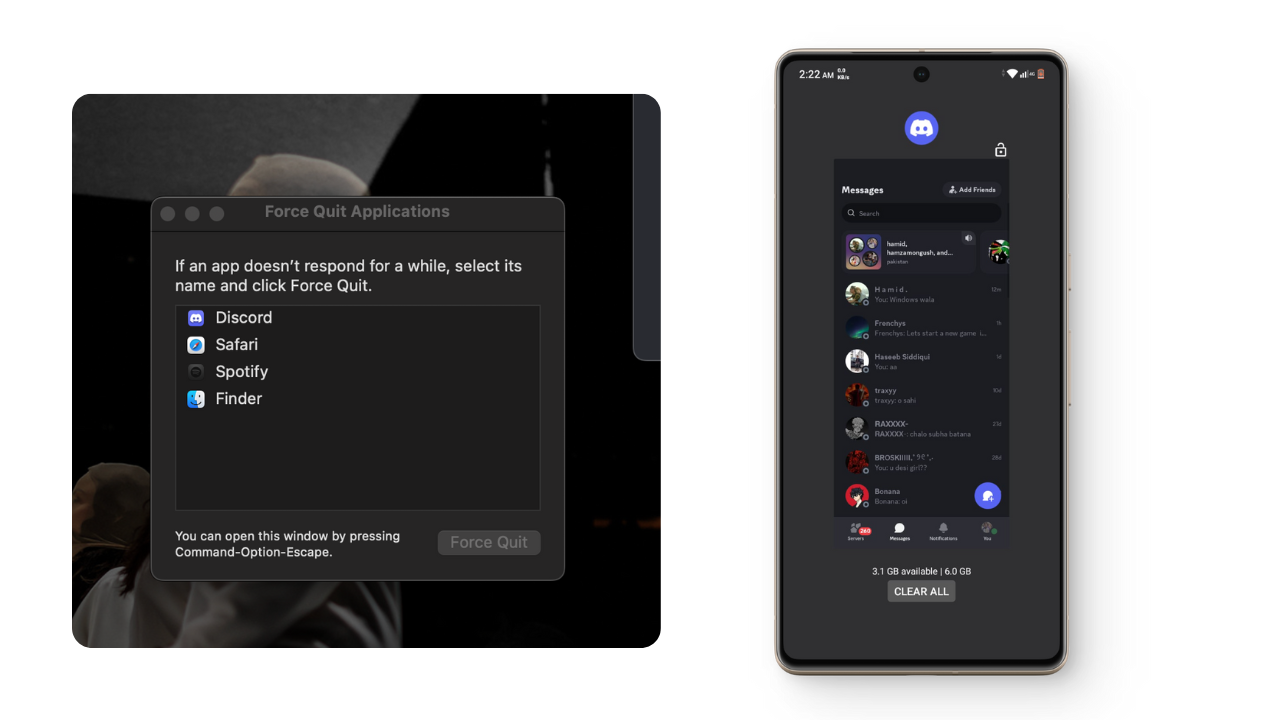
DAHA FAZLA OKU: Discord Bas-Konuş Çalışmamasını Nasıl Düzeltebilirim? ➜
3. Sağlam Bir İnternet Bağlantınız Olduğundan Emin Olun
Discord gibi hizmetleri kullanmak için hızlı ve istikrarlı bir bağlantıya sahip olmanız gerekir. internet bağlantısı. Kararsız bir bağlantı, Discord uygulamasını kullanırken kesintilere ve yükleme sürelerinin yavaşlamasına neden olabilir. Bu nedenle, internet hızınızın en az civarında olduğundan emin olun. 2-3 Mbps sık sık bağlantı kesilmeleri olmadan, bunlar aynı zamanda arama işlevlerinin herhangi bir sonuç bulmamasına da neden olabilir.
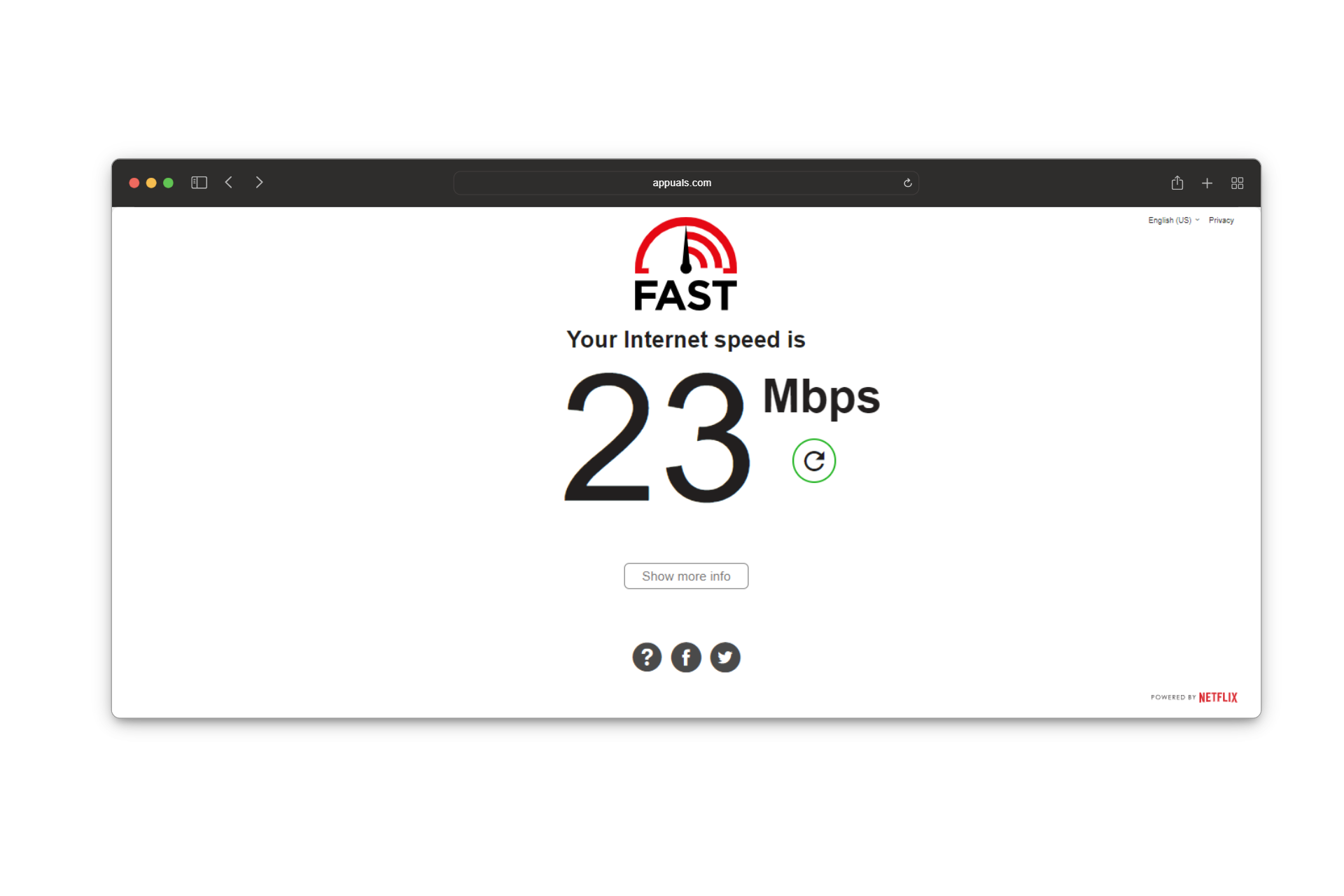
Basitçe kullanabilirsiniz Youtube veya sağlam bir bağlantı gerektiren diğer uygulamaları çalıştırabilir ve ne kadar iyi performans gösterdiklerini görebilir veya daha gelişmiş sonuçlar elde edebilirsiniz. İnternet hız testleri. Burada sorun İnternet’teyse, hız ve kararlılıkta bir değişiklik olup olmadığını görmek için mobil verilere geçmeyi deneyin.
DEVAMINI OKU: Discord’da Geçici Ağ Hatası Nasıl Düzeltilir? [2024]
4. Discord Yayıncı Modunu Devre Dışı Bırakın
Anlaşmazlık Yayıncı modu A gibi “güvenli modgibi platformlardaki yayıncılara yardımcı olmak için tasarlandı Seğirme, Youtubeveya başkaları kendilerini korur kişisel bilgi Akış sırasında Discord’da. Etkinleştirildiğinde kişisel bildirimler, doğrudan mesajlar ve sunucu davetleri gibi belirli hassas bilgileri akıştan gizleyerek bunların yanlışlıkla akışta görüntülenmesini önler.
Ancak yayıncı modu Discord içeriğinize müdahale ettiğinden, arama çubuklarının sonuçları düzgün görüntülememesine veya en kötü durumda çalışmamasına bile neden olabilir.
Discord Streamer modunu nasıl devre dışı bırakacağınız aşağıda açıklanmıştır:
- Discord uygulamasını açın ve dişli simgesi en sol alt taraf ekranınızın profilinizin yanında.
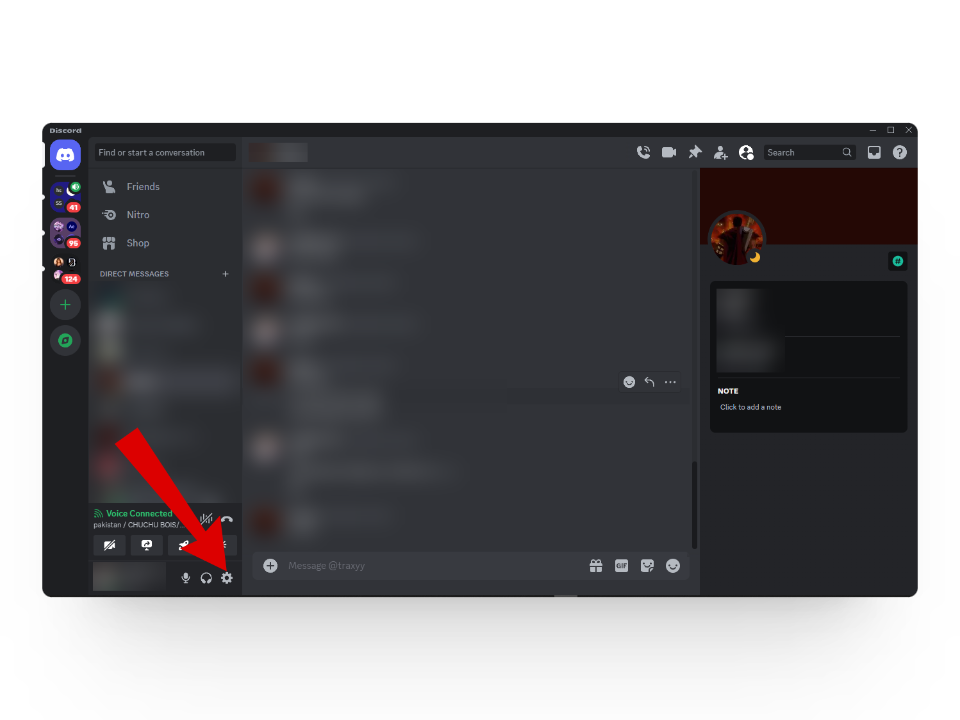
Dişli simgesine tıklayın - Bir kez içeri girdikten sonra Ayarlar bölümünde, “” seçeneğini bulana kadar aşağı kaydırın.Yayıncı Modu” kenar çubuğundan.
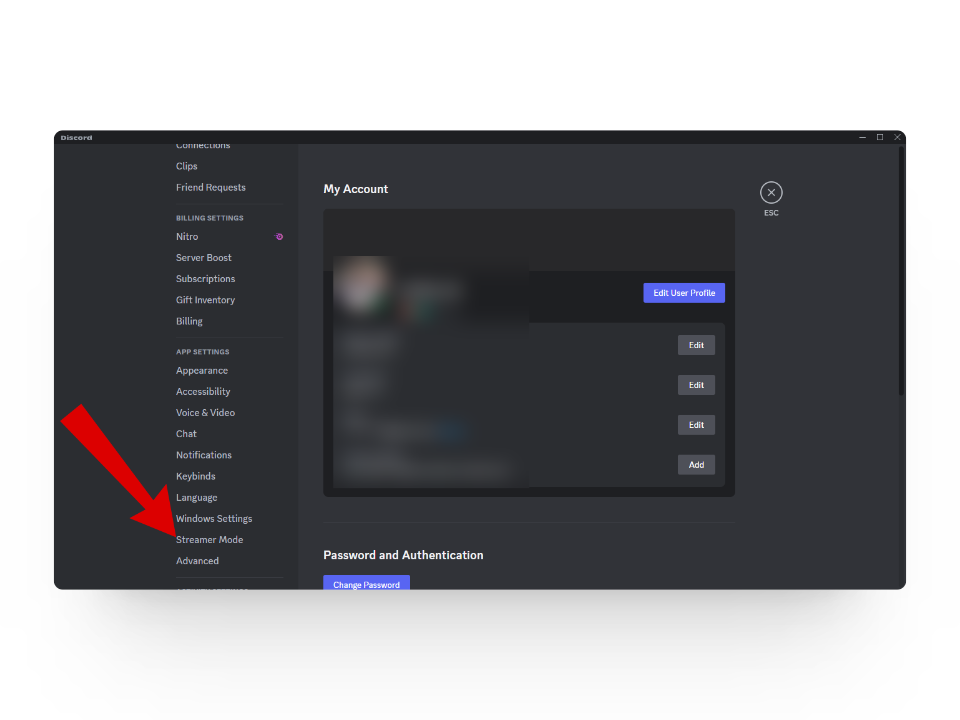
Yayıncı moduna doğru aşağı kaydırın - Nihayet, kapat yanındaki düğmeye basınYayıncı Modunu etkinleştir“.
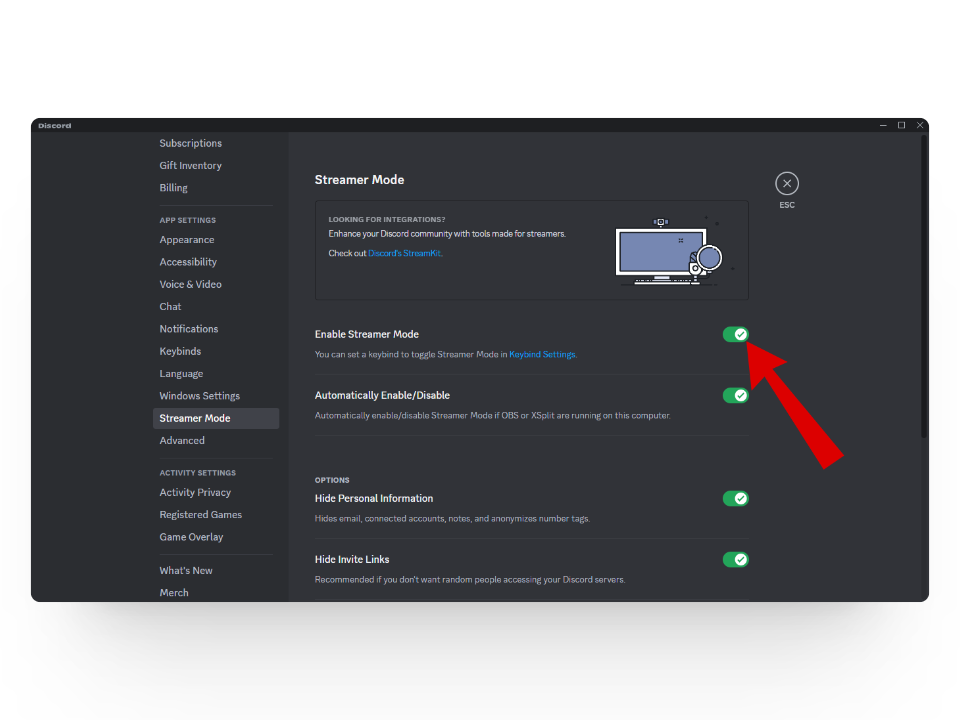
Yanındaki düğmeyi kapatın
5. Discord Önbelleğini Temizle
Diğer tüm uygulama veya programlar gibi Discord da Verileri Önbelleğe Al mesajlar, resimler, emojiler, kullanıcı profilleri, sunucu ayarları ve daha fazlası dahil olmak üzere cihazınızda. Önbellek verileri performansı büyük ölçüde artırabilir ve yükleme sürelerini azaltabilirken zamanla bozulur. Bu nedenle sorunları ve hataları önlemek için önbellek verilerinin zaman içinde temizlenmesi önerilir.
DAHA FAZLA OKUYUN: 7 Adımda Windows Update Önbelleği Nasıl Temizlenir [2024] ➜
↪ Discord Masaüstü
Discord verileri önbelleğe aldığında, bu bilgilerin kopyalarını yerel olarak cihazınızın depolama alanında, genellikle geçici klasörlerde saklar. İçeri girmeden önce Discord’un olmadığından emin olun. arka planda çalışıyor. Oradan şu adımları izleyin:
- Basmak Windows + R açmak için Programı çalıştır. Buradan yazın uygulama verisi ve vur Girmek.
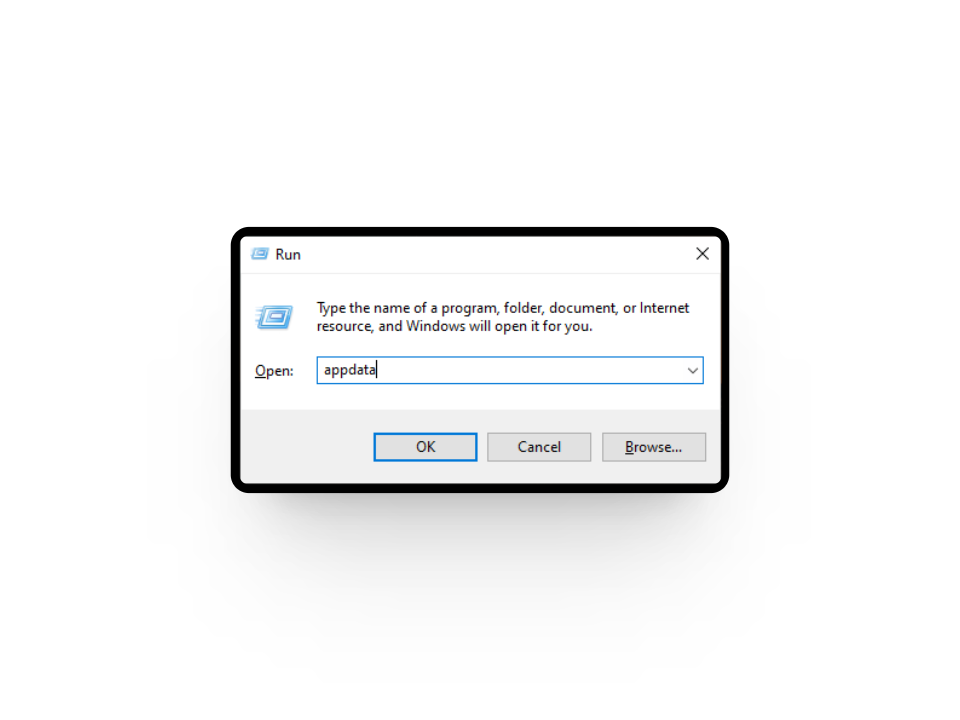
Kutuya “appdata” yazın - Bu, Windows Dosya Gezgini nereye tıklamanız gerekecek Roaming dosya.
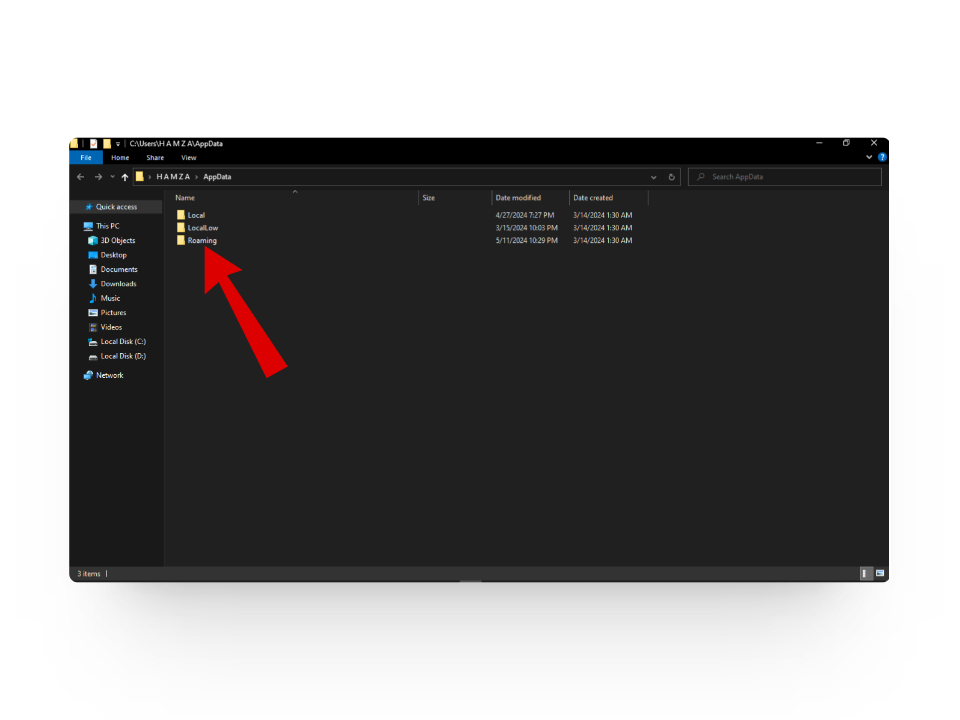
Dolaşım’a tıklayın - Burada “anlaşmazlık” klasörünü seçin ve üzerine sağ tıklayın. Son olarak, Silmek düğmesine basın ve gitmeye hazırsınız.
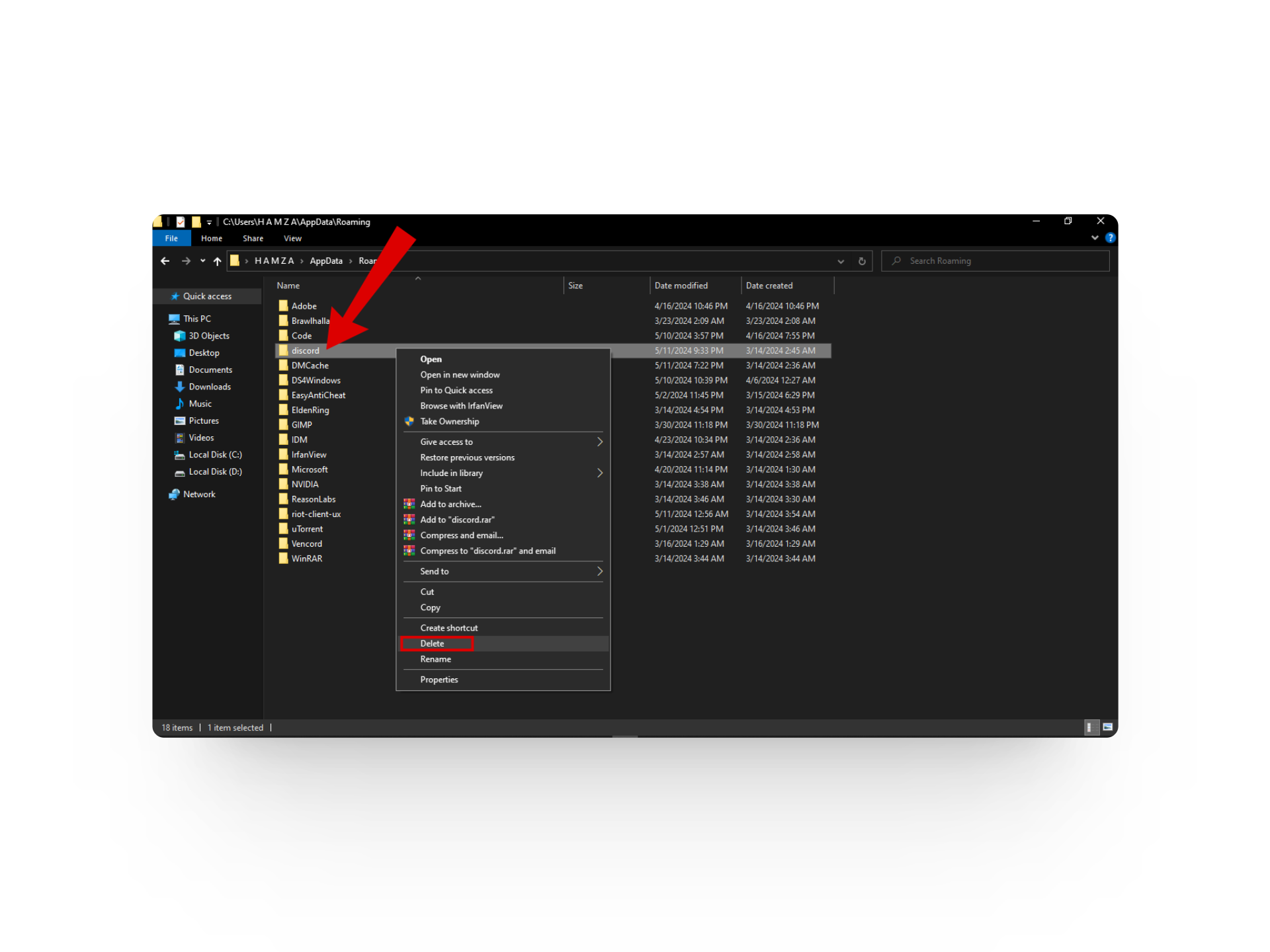
Sil’e tıklayın
Discord’u Mac’te kullananlar için Bulucu Penceresi ve bas “⇧+⌘+G“. Giriş “~/Library/Uygulama Desteği/discord/” komutunu girin arama kutusu. Bu seni Discord’unun önbelleğe alınmış tüm verilerini içeren klasöre götürecektir. Şimdi “ tuşuna basarak tüm önbellek dosyalarını seçin.⌘+A” ve “ tuşuna basarak bunları silin.⌘+Sil“.
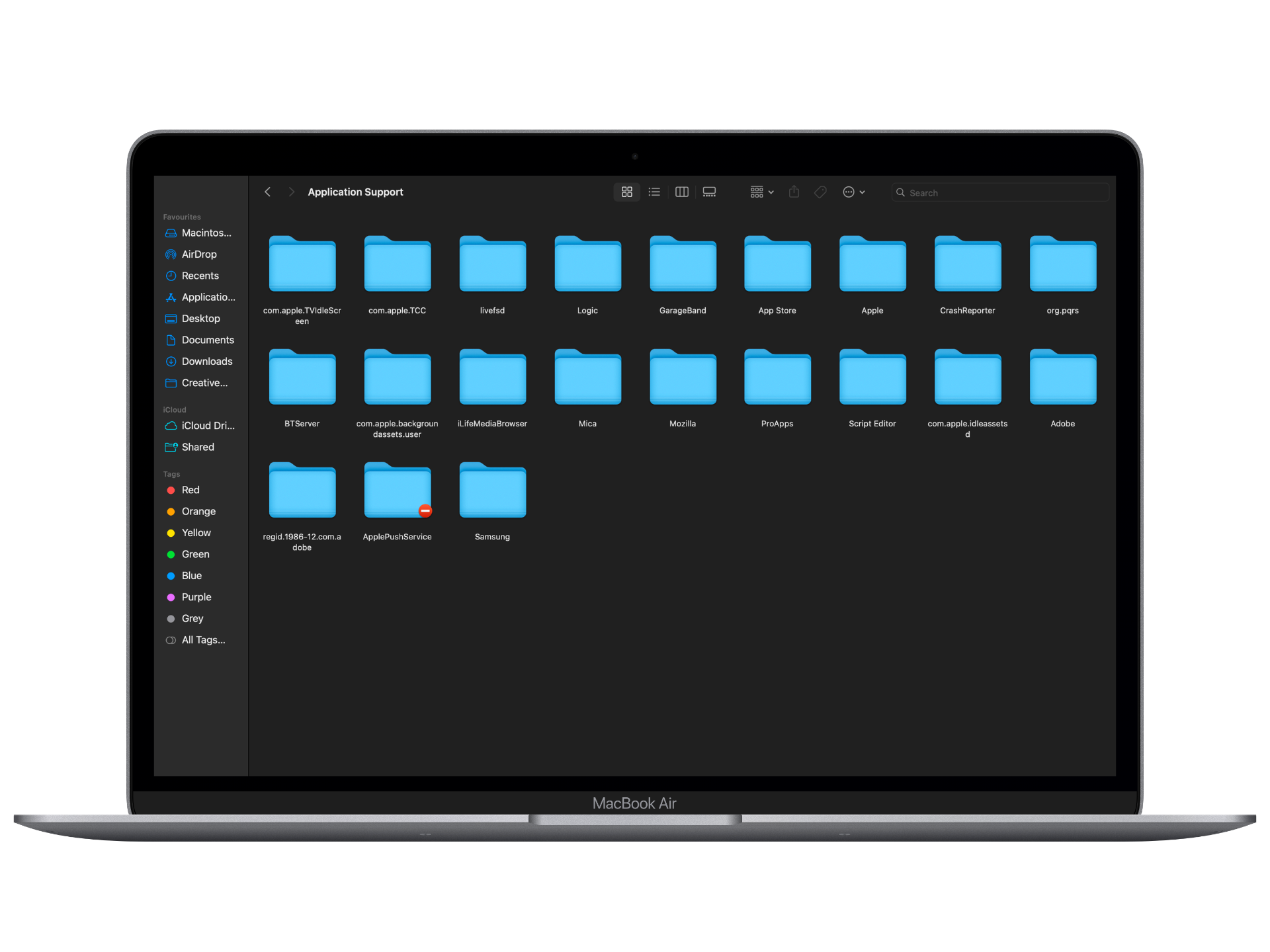
DAHA FAZLA OKUYUN: Discord Üye Listesinde Gösterilmeyen Sorun Nasıl Düzeltilir? ➜
↪ Discord Mobil
Masaüstü benzerine benzer şekilde Discord, mobil cihazlarda da önbellek saklar ve bu hızlı ve kolay adımlar izlenerek temizlenebilmektedir:
- Discord uygulamasını bir Menü açılır. Buradan, simgesine dokunun ⓘ açmak için simge Uygulama bilgisi.
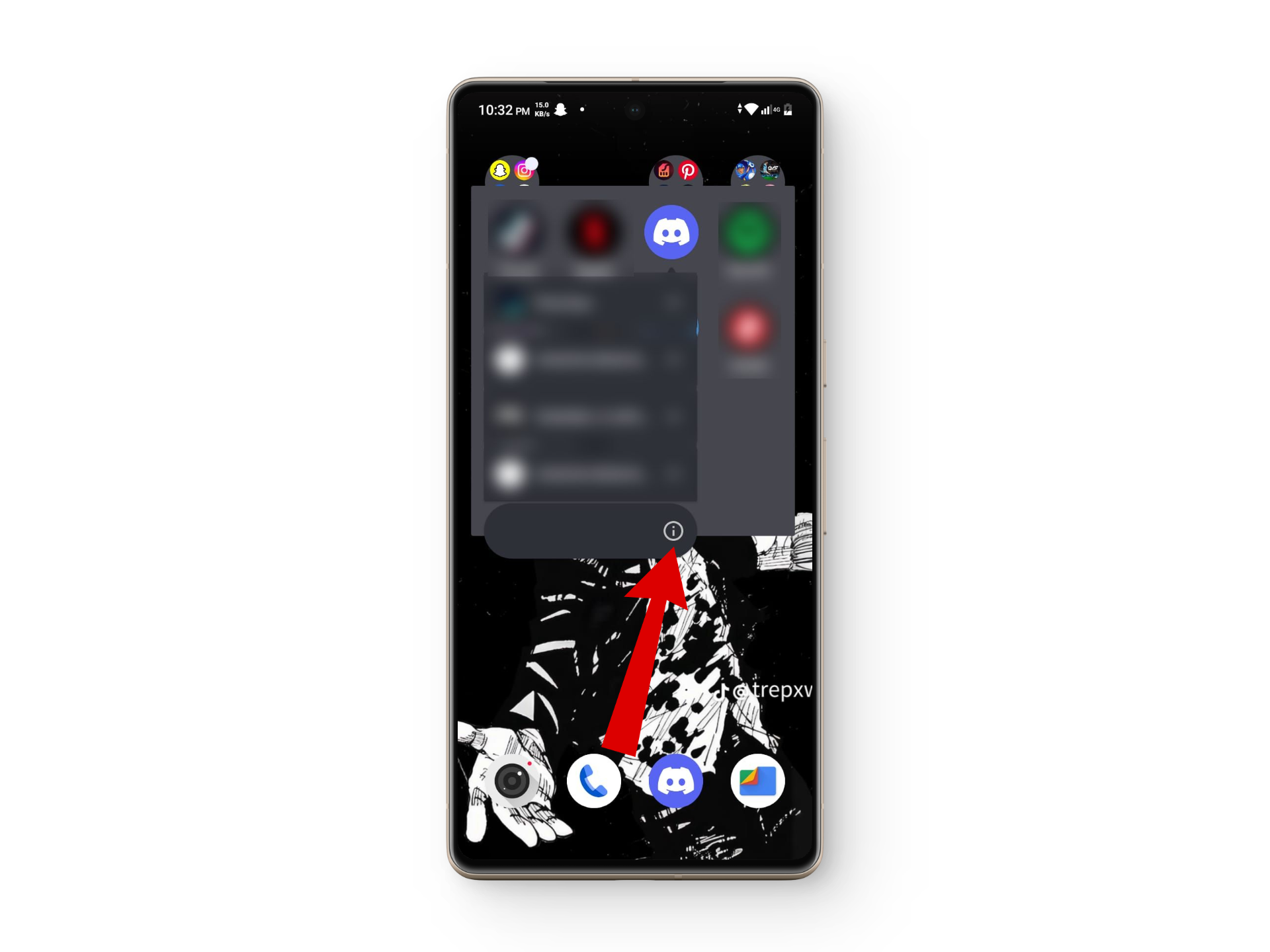
Uygulama Bilgilerine gidin - Ardından, Depolamak sekmesine ve buraya dokunun Önbelleği temizle.
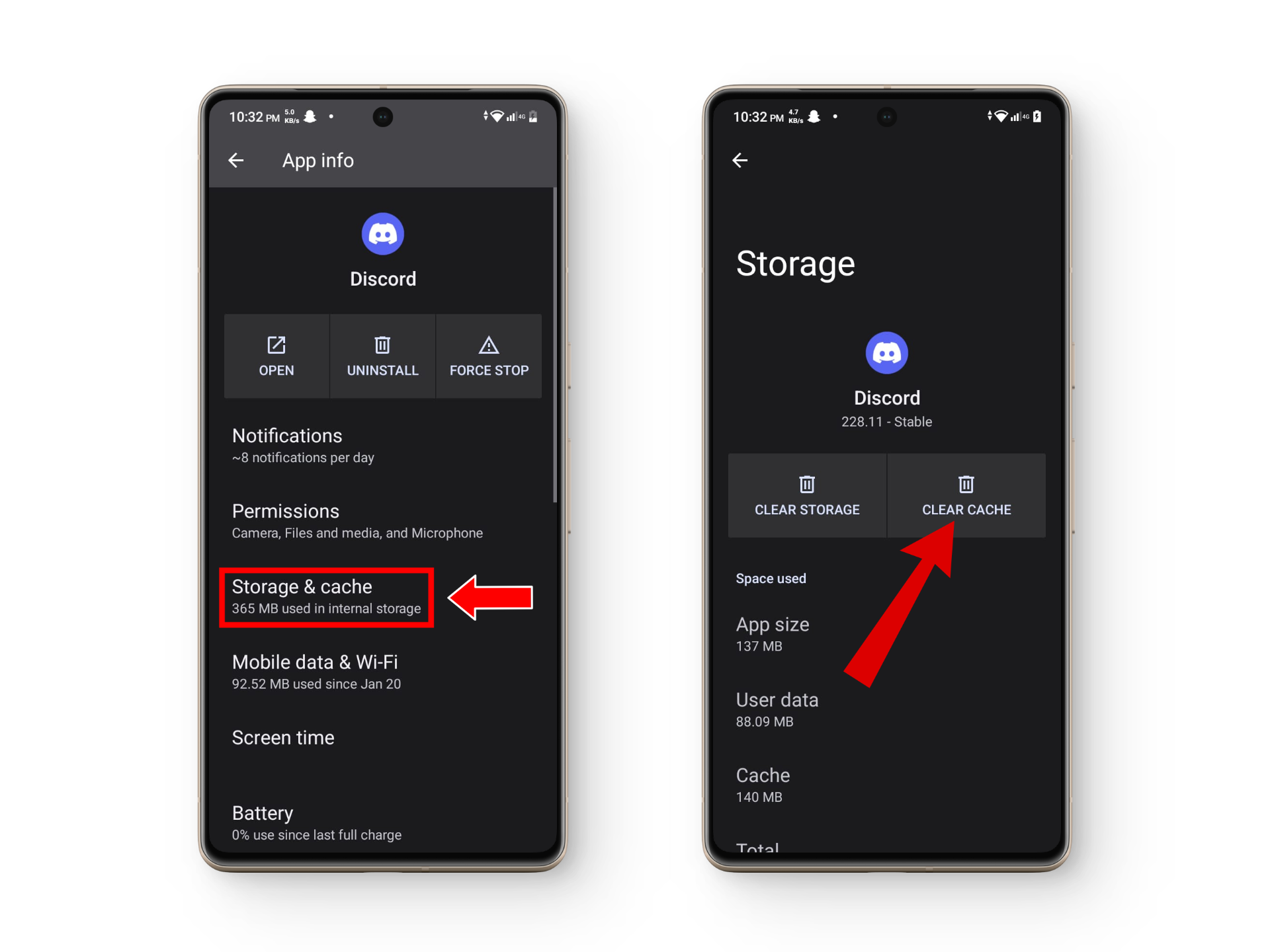
Depolama > Önbelleği Temizle
6. Discord Uygulamasını Güncelleyin veya Yeniden Yükleyin
Temelden karmaşığa sorun gidermeyi denedikten sonra bile Discord araması hâlâ çalışmıyorsa son iki seçeneğiniz uygulamayı güncellemek veya yeniden yüklemektir. Windows iseniz Discord otomatik olarak yüklemeler Başlattığınızda güncellemeler bekleniyor. Mobilden kontrol edebilirsiniz Oyun mağazası veya Uygulama mağazası Uygulamayı güncelleme seçeneği olup olmadığını görmek için.
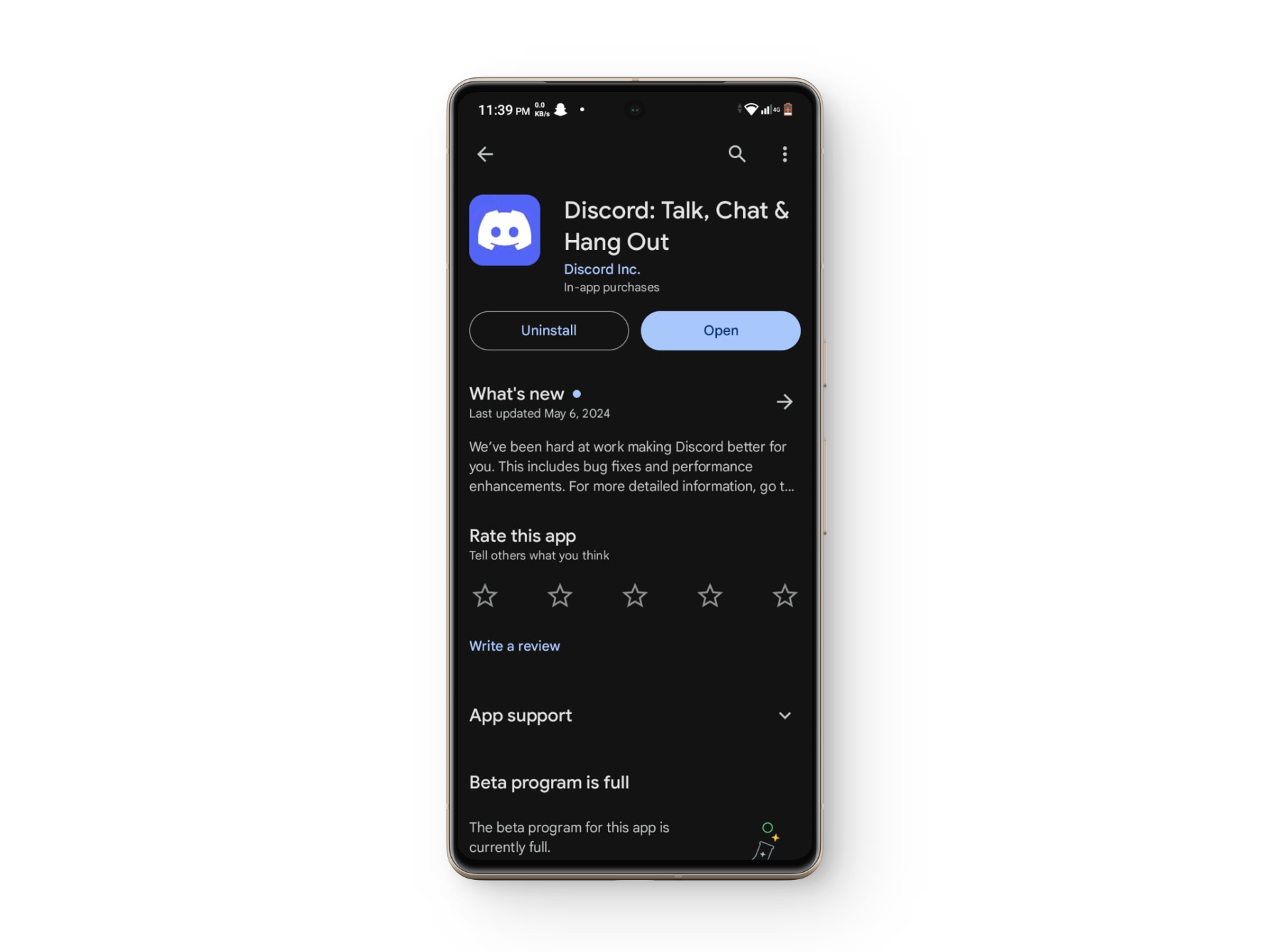
Uygulamanın zaten güncel olması durumunda uygulamayı silip tekrar yüklemeyi deneyin. Hatırladığınızdan emin olun giriş detayları Kendinizi başka bir sorundan kurtarmak için.
DAHA FAZLA OKUYUN: (8 Düzeltme) Discord Güncellemesi Başarısız Oldu Sonsuz Yeniden Deneme döngüsü ➜
Discord’da Yolunuzu Bulun
Hızlı Değiştirici ve sunucuya özel arama çubukları gibi arama özellikleri, eski mesajları bulmanıza veya farklı yerlere anında geçiş yapmanıza olanak tanır. Yukarıda belirtilen düzeltmelerle Discord aramanızın çalışmama sorununu çözebileceğinizi ve Discord oturumlarınızın keyfini çıkarmaya geri dönebileceğinizi umuyoruz.
SSS
Mac’teki Zorla Çıkma penceresi normalde ne için kullanılır?
Mac’teki Zorla Çıkma penceresi genellikle bir uygulama yanıt vermediğinde veya donduğunda kullanılır. Kullanıcıların, sorun giderme amacıyla veya sistem kaynaklarını boşaltmak amacıyla bir uygulamadan zorla çıkmalarına olanak tanır. Ek olarak, Çıkmaya Zorla penceresi her uygulamanın durumu hakkında bilgi sağlar ve kullanıcıların hangilerini kapatacağını seçmesine olanak tanır.
İnternet hız testleri doğru mu?
İnternet hız testleri genellikle mevcut hızları ölçmek için doğrudur ancak sunucu konumu, ağ tıkanıklığı ve yerel koşullar gibi faktörlerden etkilenebilir. Ancak yararlı bir tahmin sağlarlar ve genellikle gerçek hızlarınıza oldukça yakındırlar.
Uygulamalar ve programlar hiçbir zaman önbellek verilerini saklamazsa ne olur?
Önbelleğe alma olmadan uygulamalar, verileri orijinal kaynaktan tekrar tekrar alırken daha yavaş performans, artan kaynak kullanımı ve daha yüksek gecikme gibi sorunlarla karşılaşacaktır. Çevrimdışı işlevsellik sınırlı olacak ve sunucu yükleri artacak, bu da genel olarak daha kötü bir kullanıcı deneyimine yol açacaktır.